YouTube/유튜브 사용법
[YouTube 사용법] #9. 유튜브 재생목록 만들기(추가, 삭제)
아보느
2022. 8. 3. 18:44
반응형

1단계 : 빈 재생목록 만들기
2단계 : 재생목록에 "동영상 추가"
3단계 : 재생목록에 "동영상 삭제"
[ ▼ 하단 유튜브 영상으로 상세 설명! ]
1단계 : 빈 재생목록 만들기
1. 크롬 실행해서 유튜브에 로그인 후 "내 채널"을 클릭합니다.

2. "채널 맞춤설정" 클릭

3. 상단 탭에서 "재생목록"을 클릭합니다.

4. "새 재생목록" 클릭
5. 재생목록 제목 입력 후
6. "만들기" 클릭합니다.
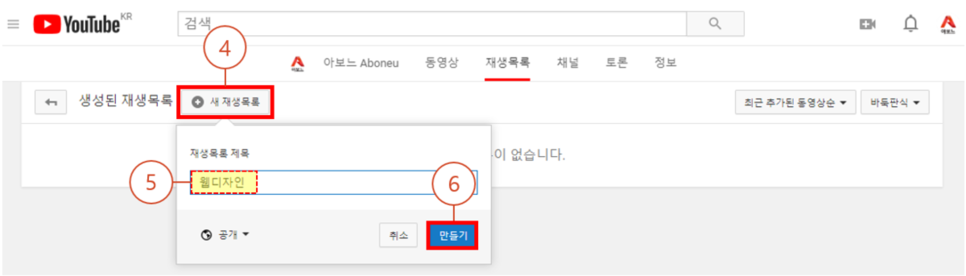
7. 그럼, '웹디자인' 제목으로 만든 "빈 재생목록이 생성 완료" 됩니다.

2단계 : 재생목록에 "동영상 추가"
1. 재생목록 생성된 화면에서 "수정"을 클릭합니다.
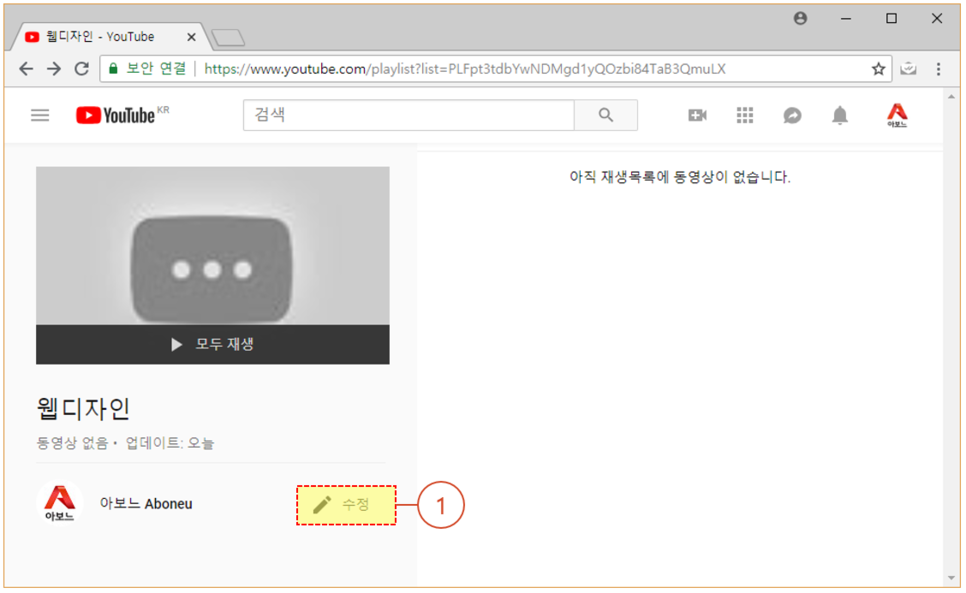
2. 재생목록 상단 탭에서 우측에 "동영상 추가"를 클릭합니다.

3. 동영상 검색 or URL or 내 YouTube 동영상 중에서 선택
4. 내 동영상 중 올릴 것을 선택합니다.
5. 아래에 "동영상 추가" 클릭

6. 그럼 최종적으로 '웹디자인'이라는 재생목록에 3개의 동영상이 추가됩니다.

3단계 : 재생목록에 "동영상 삭제"
1. 상단 탭 "재생목록" 클릭
2. 재생목록 제목 '웹디자인' 글자를 클릭합니다.

개별 삭제 시
3. 개별 삭제 시에는 각 동영상 우측에 "점 3개" 더보기를 클릭
4. "웹디자인에서 삭제"를 클릭하면 1개씩 삭제가 됩니다.
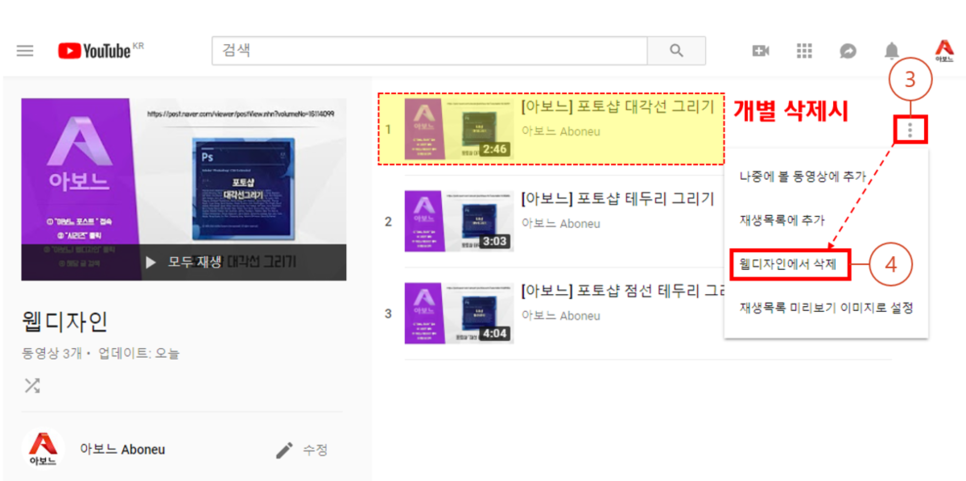
재생목록 자체를 삭제 시
5. "수정" 글자 클릭 후
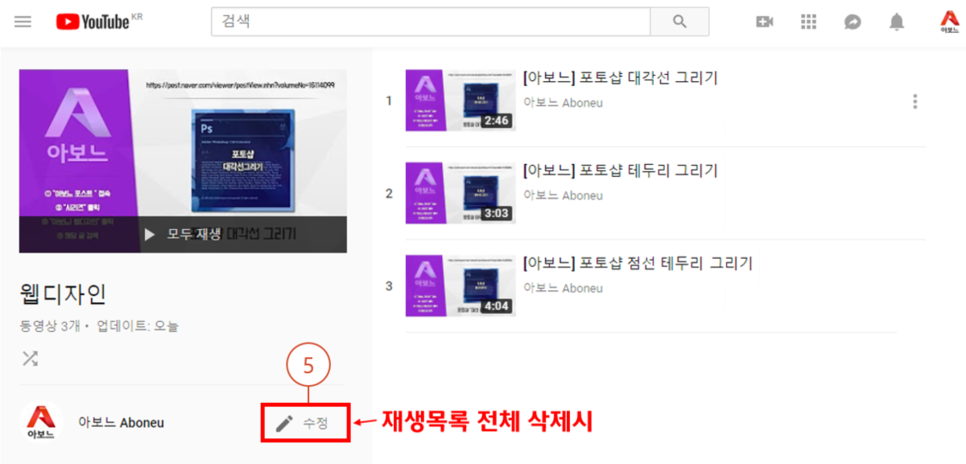
6. 우측 점 3개 더보기 클릭 후 "재생목록 삭제" 클릭하면 한 번에 삭제됩니다.
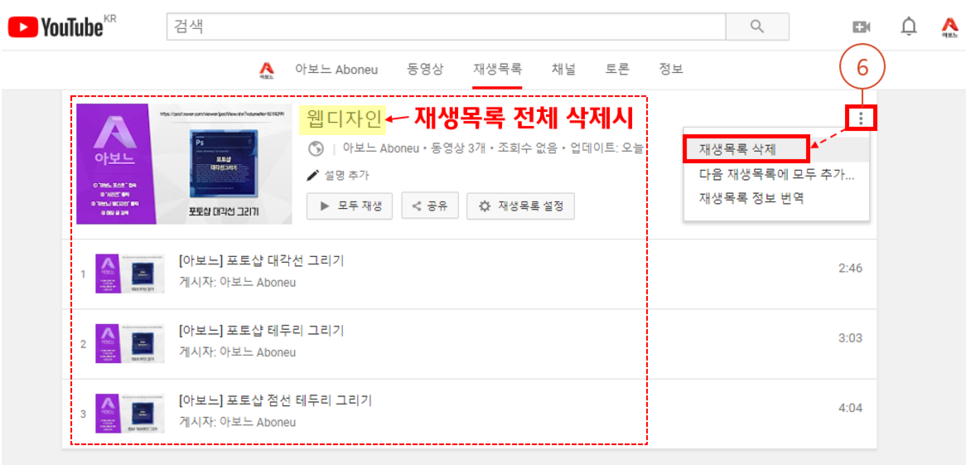

※ 유튜브 영상으로 보기
반응형